Апликације за размену порука помоћу којих можете да правите аудио и видео записепозиви су постали изузетно чести, али многи од њих немају функцију снимања позива. Скипе је изузетак, али његова функција снимања позива је прилично нова. Ако користите старију верзију Скипе-а или користите неку другу апликацију за аудио / видео позиве, потребан вам је универзалан начин за снимање позива и Аудацити одговара рачуну. Бесплатан је, опен-соурце и једноставан за употребу. Ево како можете да снимате позиве помоћу Аудацити-а.
Изјава: У неким земљама може бити незаконито снимање друге особе без њиховог одобрења. Обавезно се упознајте са законима у вашој држави / држави / провинцији пре него што започнете снимање позива.
Снимите позиве помоћу Аудацити
У оперативном систему Виндовс 10 десним тастером миша кликните икону звучника у системској траци и изаберите Звукови из контекстног менија. У прозору Звуци који се отвори идите на картицу „Снимање“ и омогућите Стерео Мик.
Ако не видите Стерео Мик, кликните десним тастером миша на анпразно подручје на картици Снимање и одаберите „Прикажи онемогућене уређаје“. Након што сте то омогућили, двапут проверите да ли микрофон и звучници раде.

Ако не видите Стерео Мик у прозору Звукови,упркос омогућавању „Прикажи онемогућене уређаје“, велика је вероватноћа да вам недостаје драјвер за звук. Потражите РеалТек управљачке програме који ће се користити у вашем систему и инсталирајте их. Једном када се инсталирају опција Стерео Мик требало би да се појави.
Дрзност
Отворите Аудацити и отворите падајући мени испод микрофона(види снимак екрана). Изаберите Виндовс ВАСАПИ. Проверите да ли су звучници и микрофон изабрани у падајућим менијима микрофона и звучника. Након што то учините, спремни сте за снимање. Кликните на дугме за снимање назначено на слици испод.
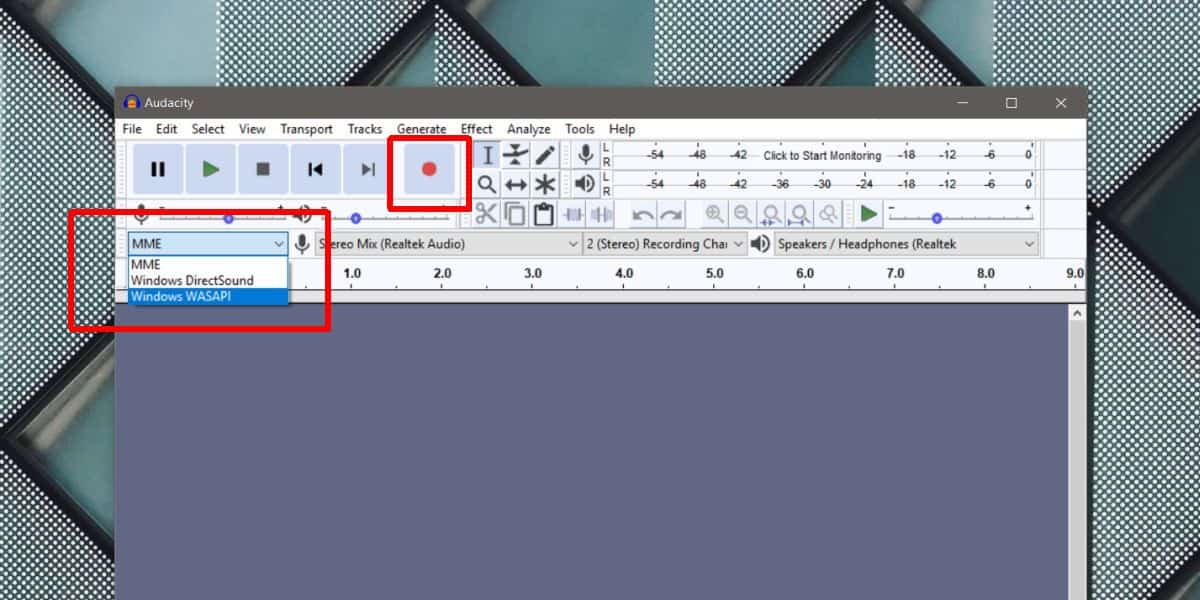
Отворите апликацију за видео / гласовно позивање по вашем изборуи започните позив. Све, од „звоњаве“ до било које поруке са аутоматским слањем које чујете, биће снимљено. Снимање ће укључивати све што кажете, као и све што кажете примаоцу. Ако постоји, видео неће бити укључен јер је Аудацити апликација само за аудио.
Када се позив заврши, вратите се у Аудацити и зауставите снимање.
Сачувај снимак
Аудацити може извозити снимак у МП3 формату који је скоро универзалан. Биће вам тешко притиснути да пронађете уређај који га не подржава.
Да бисте извели позив, идите на Датотека> Извези и изаберитеИзвези као МП3. Примијетићете да апликација може извозити и у ВАВ и ОГГ формате. Ако вам један од ових формата више одговара, слободно их користите уместо МП3-а.













Коментари